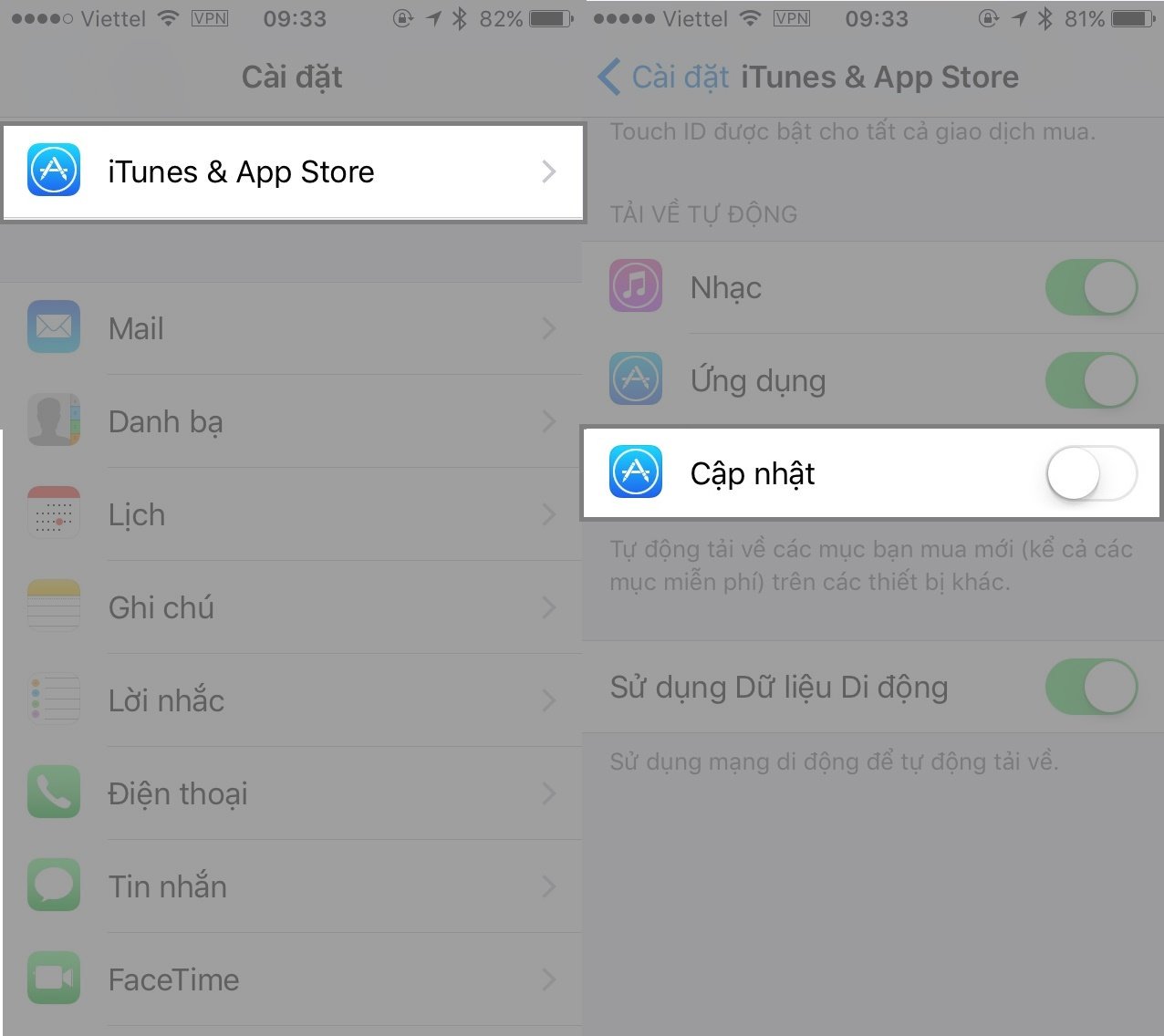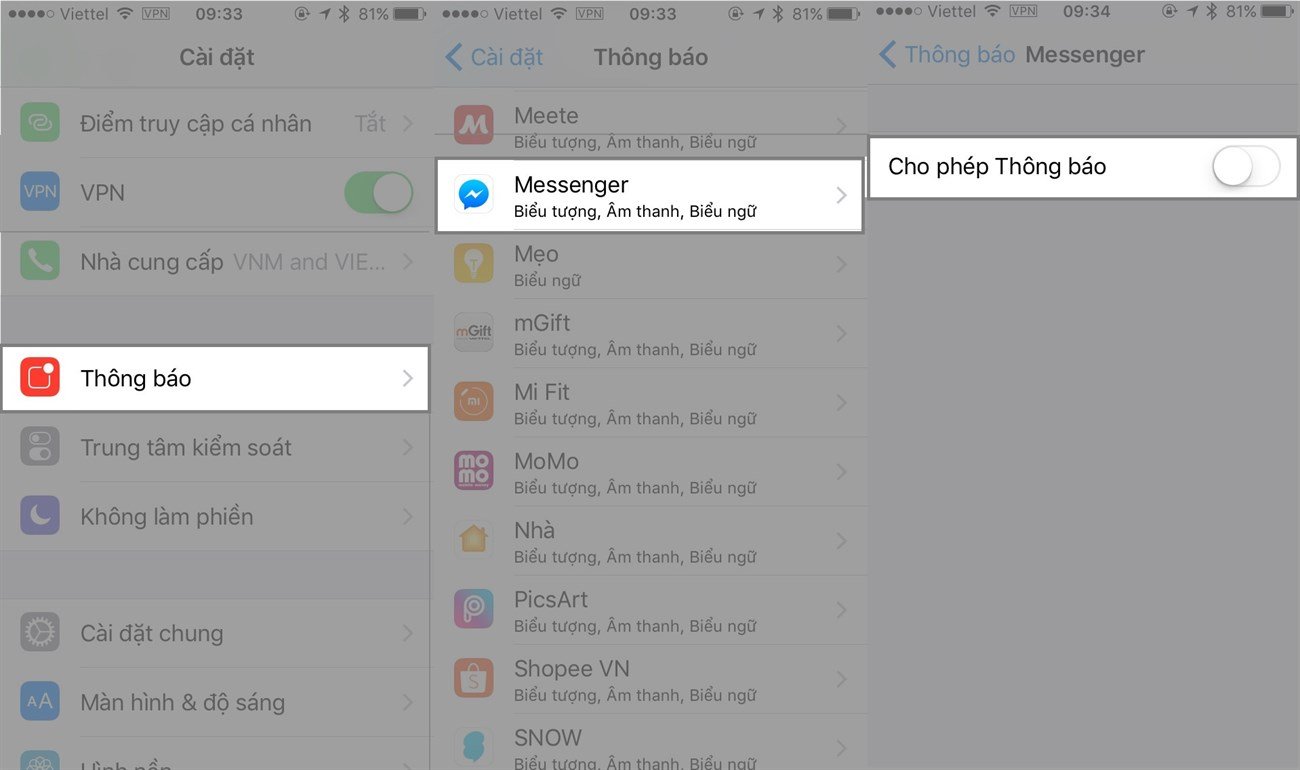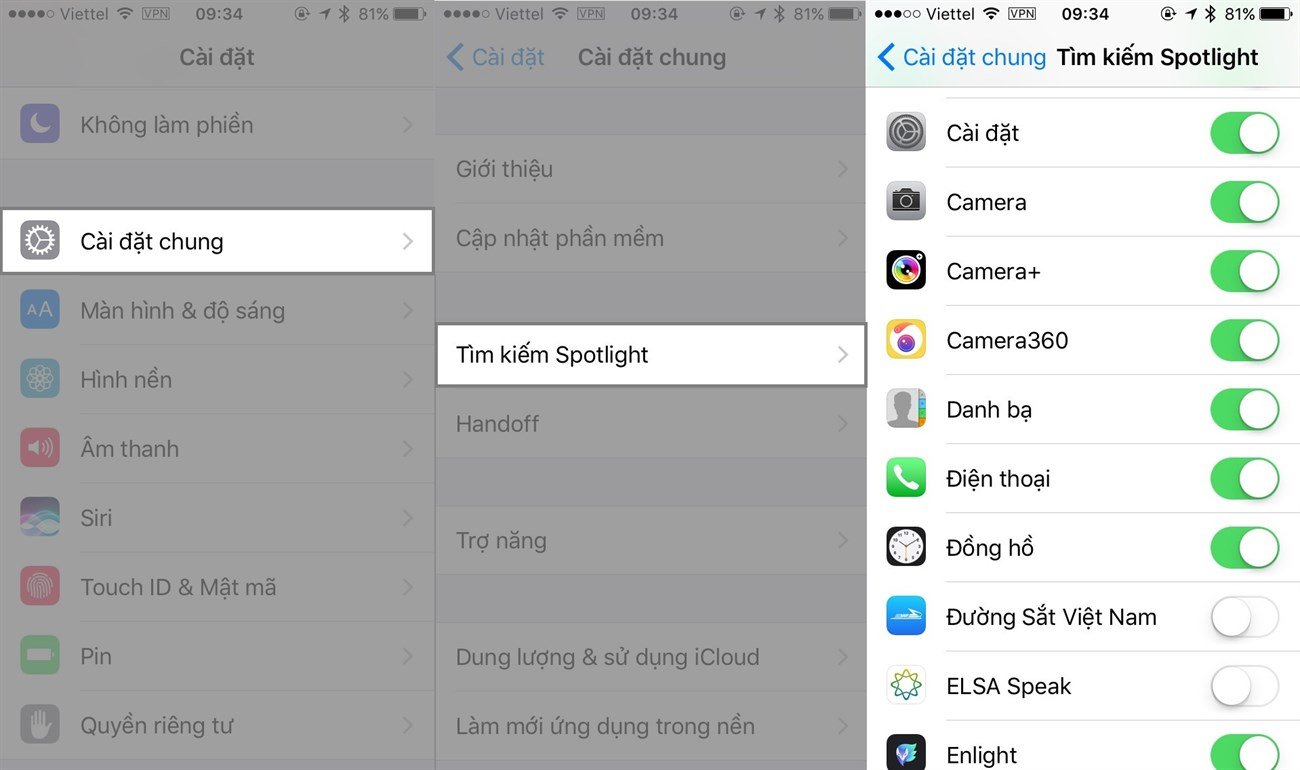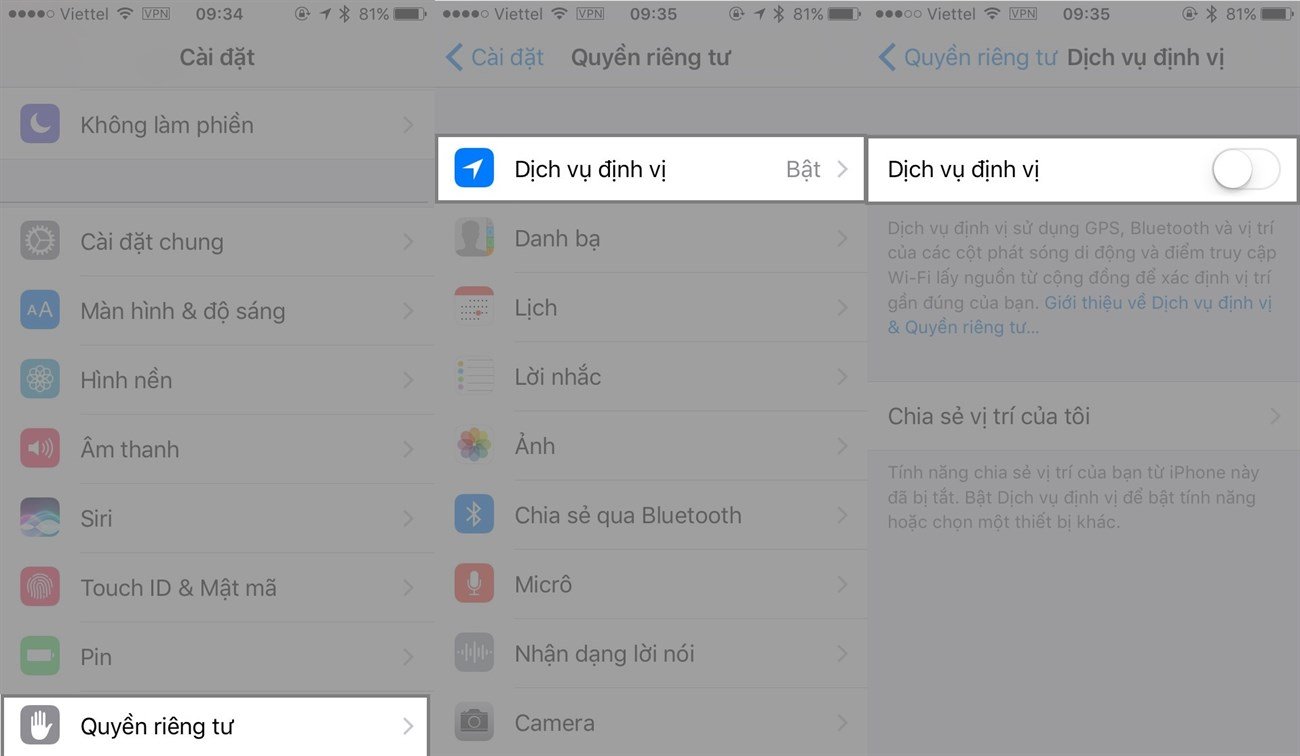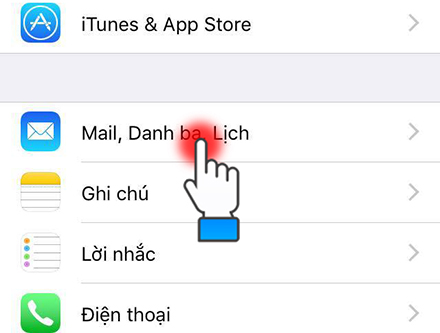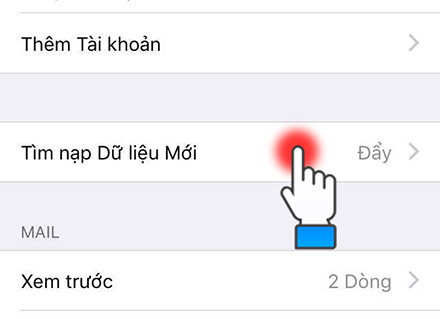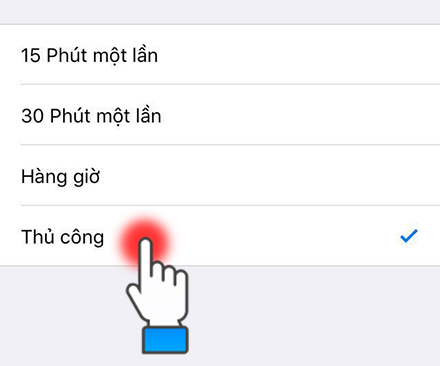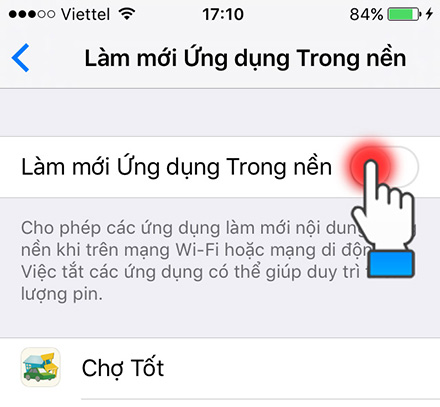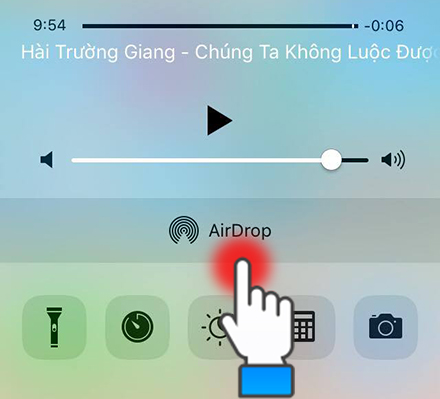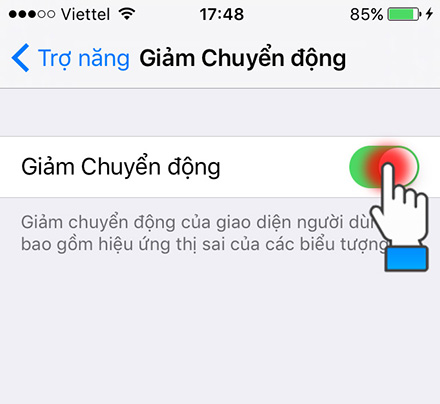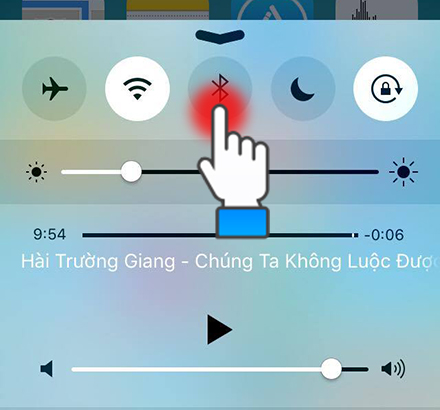iOS chính là hệ điều hành tốt nhất hiện nay. Ai cũng đánh giá là iPhone dùng rất bền. Tuy nhiên có một vấn đề là pin của iPhone rất nhanh hết. Bạn hãy xem những nguyên nhân iphone nhanh hết pin để biết lý do và cách khắc phục nhé.
Những nguyên nhân làm cho iPhone nhanh hết pin và cách khắc phục
iPhone tự động cập nhập ứng dụng ngầm
Mặc dù người dùng đang trải nghiệm những bản cập nhật mới nhất từ những ứng dụng nhưng tính năng này sẽ liên tục bật để kiểm tra. Nhưng điều đó quả thật là sẽ đe dọa tới độ bền của pin Iphone. Chính bởi vậy tốt nhất đó là bạn cần phải tắt đi chức năng đó để tập thói quen cho mình cập nhật các ứng dụng dưới dạng thủ công.
Bằng việc truy cập vào phần Cài đặt rồi vào Itunes & Appstore sau đó tắt đi phần cập nhật để giúp vô hiệu hóa tự động việc cập nhật các ứng dụng đó.
>>> Xem thêm những bộ phát wifi thiết kế giống iPhone: bộ phát wifi cầm tay
Tính năng tự động thông báo trên iPhone
iPhone của bạn ngay lập tức màn hình sẽ sáng lên ngay khi xuất hiện những thông báo mới. Đôi khi là tin nhắn quảng cáo, thông báo ứng dụng… Những thông báo hiện làm màn hình sáng lên và tốn pin. Đặc biệt những tin nhắn sẽ làm màn hình iPhone sáng lên 2 lần liền.
Vì thế bạn chỉ nên cho những ứng dụng cần thiết được phép thông báo. Để cài đặt lại thông báo đối với những ứng dụng bạn nên truy cập ngay vào phần Cài đặt > Thông báo. Sau đó lựa chọn phần mềm bạn cần tắt thông báo đi sau đó gạt tắt cho phép thông báo.
Công cụ tìm kiếm Spotlight
Những gợi ý từ Siri sẽ khiến cho người dùng truy cập nhanh vào bất kể các ứng dụng nào hoặc là một trang web cũng như gọi điện thoại… Nhưng ngoài việc làm mất đi sự riêng tư thì có mấy ai biết được đó lại là một trong các tính năng làm tiêu hao pin ở trên thiết bị của người sử dụng bởi vì sẽ phải thường xuyên cập nhật dữ liệu mới nhất.
Chính bởi vậy bạn cần phải giới hạn việc tìm kiếm ở trên Spotlight để giúp tránh các chức năng hoạt động gây tiêu hao nhiều pin bằng việc: Truy cập vào phần Cài đặt > Cài đặt chung > Chọn phần tìm kiếm ở trong Spotlight. Tại đây bạn cần phải tìm và gạt tắt đi các mục cùng với những ứng dụng không cần tới.
Không tắt dịch vụ định vị GPS
Phải thường xuyên xác định được vị trí của người sử dụng cùng với đó là chức năng định vị như thế sẽ khiến bạn trở nên mất kiểm soát nhiều hơn về thời lượng pin ở trên Iphone của bạn. Chính bởi vậy nếu như bạn không thực sự cần đến việc sử dụng các tính năng đó bạn cần phải tắt nó ngay đi bằng việc truy cập vào trong mục Cài đặt > Quyền riêng từ > Dịch vụ định vị và gạt để tắt ngay đi.
Hộp thư Mail liên tục hoạt động
Thường xuyên kiểm tra máy chủ để được thông báo sớm nhất đối người người sử dụng, hộp thư mail sẽ làm hao phí rất nhiều những tài nguyên ở trên thiết bị cùng với đó là dữ liệu mạng và Pin… Chính bởi vậy bạn cần phải đặt giới hạn thời gian để kiểm tra cũng như chỉ cho phép được kiểm tra khởi động của mail.
>>> Bộ phát wifi 4G không cần cài đặt, chạy liên tục 6 tiếng: cục phát wifi 4g
Để làm được điều đó bạn hãy truy cập vào mục Cài đặt > Chọn Mail > Tài khoản > Sau đó bạn mới tìm tới phần tùy chọn tìm nạp dữ liệu mới.Ở đó người sử dụng sẽ được Apple cung cấp rất nhiều những tùy chọn như là kiểm tra 1 phút/lần hoặc hàng giờ hay là thủ công.
Làm mới ứng dụng trong nền (Background App Refresh)
Nếu như bạn cản thấy ứng dụng này thừa thãi không cần phải cập nhật thông báo hoặc ứng dụng hoạt động liên tục vậy hãy vô hiệu hóa chức năng đó.
Làm mới ứng dụng trong nền rất tiện dụng lợi. Nó sẽ hiển thị những phiên bản mới nhất nhưng lại làm tốn pin. Bởi nó hoạt động ngầm và liên tục trong máy iPhone.
Nếu như không cần tới tính năng đó bạn nên vào phần cài đặt > Cài đặt chung > Làm mới ứng dụng trong nền > Và tắt đi các ứng dụng không cần tới.
Chia sẻ dữ liệu AirDrop
Airdrop chính là chức năng sẽ cho phép người sử dụng iPhone được kết nối để giúp chia sẻ được các dữ liệu như là hình ảnh cùng với video và chức năng ghi âm… dành cho những thiết bị IOS gần đó. Airdrop sẽ chỉ được hoạt động thông qua mạng wifi hoặc là sóng Bluetooth.
Bởi vì thường xuyên rà soát những thiết bị xung quanh bởi vậy mà tính năng đó sẽ làm tiêu hao một lượng pin rất cao của người sử dụng. Vì vậy mà bạn cần phải cân nhắc việc nên tắt Airdrop khi không cần sử dụng: Truy cập vào trung tâm kiểm soát > Chọn Airdrop sau đó nhấn vào phần không nhận.
Tắt giảm chuyển động trên iPhone
Cho dù tính năng đó sẽ làm cho iPhone của bạn trở nên mượt mà hơn nhờ vào việc tắt đi toàn bộ các hiệu ứng nhưng bạn nhớ cần phải cân nhắc bởi vì chuyển động có thể sẽ làm cho Iphone bị giới hạn đi một số các chức năng hay ho, tiêu biểu là không dùng được các tính năng mới ở trên iMessage của iOS 10.
Nếu như quan trọng dung lượng pin hơn là những tính năng như vậy bạn nên vào phần Cài đặt > Cài đặt chung > Trợ năng và sau đó gạt để bật giảm chuyển động.
Bật Bluetooth liên tục
Bluetooth bây giờ là chức năng không còn có quá nhiều hữu ích trên iPhone. Cho dù việc kết nối Bluetooh không tiêu hao quá nhiều điện năng nhưng việc tắt nó đi sẽ làm cho iPhone tiết kiệm được rất nhiều pin trong một khoảng thời gian khá là dài.
Để tắt việc kết nối Bluetooth bạn cần phải truy cập Cài đặt > Bluetooth và gạt để tắt, ngoài ra bạn cần phải bật tắt nhanh chóng tính năng đó thông qua trung tâm kiểm soát.
Hãy thay pin mới cho iPhone bị chai pin
Nếu áp dụng tất cả các cách trên mà iPhone của bạn vẫn tụt pin không phanh thì đó là do pin của máy đã bị chai. Bạn cần phải thay pin mới nếu không muốn dùng 1 lúc đã hết pin. Giá pin iPhone hiện nay khoảng vài trăm và có nhiều nơi bán như Thế giới di động, Cellphone… Để dùng pin được lâu thì bạn hãy dùng những bản iPhone đời mới nhất để có dung lượng pin khủng.
Đến đây là kết thúc bài hướng dẫn khắc phục nguyên nhân khiến iPhone nhanh hết pin. Nếu bạn còn thắc mắc gì hãy để lại bình luận ở bên dưới nhé.